So greifen Sie auf Ihre Notizen in iCloud zu
Apple iCloud ist tatsächlich in iPad, iPhone und Mac integriert und kann auch einfach vom Computer aus aufgerufen werden. Es ist manchmal möglich, dass Sie von Ihrem PC aus auf Ihre Notizen in iCloud zugreifen müssen. Es kann unter einigen typischen Bedingungen auftreten, wie z. B. Ihr iPhone ist tot und Sie möchten jetzt den Computer Ihres Freundes verwenden oder Sie genießen Ihren Urlaub, haben aber keine mobilen Daten, aber in der Nähe gibt es die Verfügbarkeit eines Internetcafés, von wo aus Sie können einfach und schnell auf die Notizen, Kontakte, E-Mails, Kalender und viele andere Dienste Ihres Webbrowsers zugreifen, der in iCloud enthalten ist.
- Teil 1: Sichert iCloud Notizen?
- Teil 2: Wie greife ich über das Web auf iCloud Notes zu?
- Teil 3: Wie greife ich auf meine Notizen in verschiedenen iCloud-Sicherungsdateien zu?
- Teil 4: Wie teile ich Notizen in iCloud?
Teil 1: Sichert iCloud Notizen?
Ja, iCloud kann Ihnen ganz einfach dabei helfen, Ihre Notizen zu sichern; Sie müssen lediglich die angegebenen Schritte befolgen.
Schritt 1 – Tippen Sie zunächst auf die Einstellung in Apps und wählen Sie die Option iCloud. Folgendes erhalten Sie, wenn Sie iCloud auswählen und sich angemeldet haben.
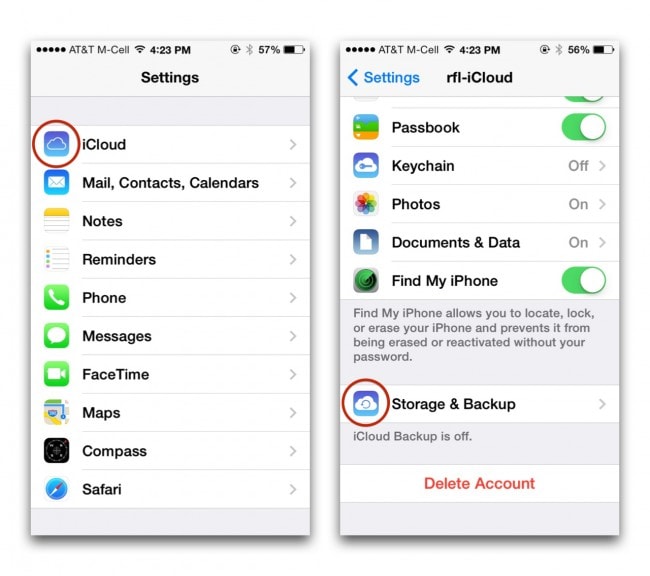
Schritt 2 – Geben Sie die erforderlichen Informationen zu Ihrer Apple ID sowie das Passwort ein. Klicken Sie nun auf die Schaltfläche Anmelden.
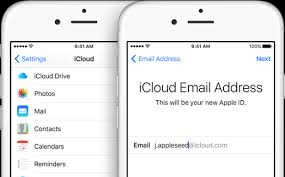
Schritt 3 – Gehen Sie zur Notes-App und tippen Sie auf die Option Daten und Dokumente. Schalte sie an.

Schritt 4 – Tippen Sie auf die iCloud-Schaltfläche und scrollen Sie nach unten und wählen Sie die Sicherungs- und Speicheroption.
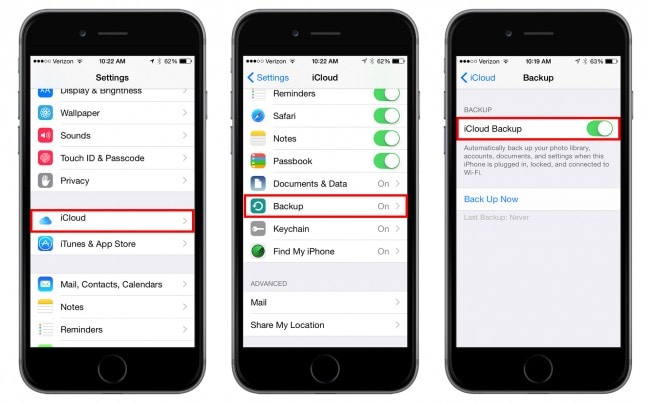
Schritt 5 – Bringen Sie abschließend Ihren iCloud-Schalter in die Ein-Position und wählen Sie dann die Schaltfläche „Jetzt sichern“, um eine Sicherung Ihrer iCloud zu starten.
Teil 2: Wie greife ich über das Web auf iCloud Notes zu?
Apple iCloud-Dienste sichern ganz einfach Ihre iPhone-Inhalte, die hauptsächlich Notizen, Nachrichten, Kontakte, Kalender usw. umfassen. Fragen Sie sich, wie Sie das iCloud-Backup für Ihren Mac oder PC anzeigen können? Hier finden Sie einfache und einfache Möglichkeiten, dies zu tun. Diese Möglichkeiten helfen nicht nur beim Zugriff auf die iCloud, sondern auch beim Aufteilen von iCloud-Dateien. Befolgen Sie einfach die unten angegebenen einfachen Schritte, um vom Computer über einen beliebigen Webbrowser auf Ihre iCloud zuzugreifen.
Schritt 1- Öffnen Sie zunächst Ihren Webbrowser und navigieren Sie ordnungsgemäß durch die Website von iCloud.
Schritt 2 – Melden Sie sich mit Ihrem Apple-Passwort und Ihrer ID an.
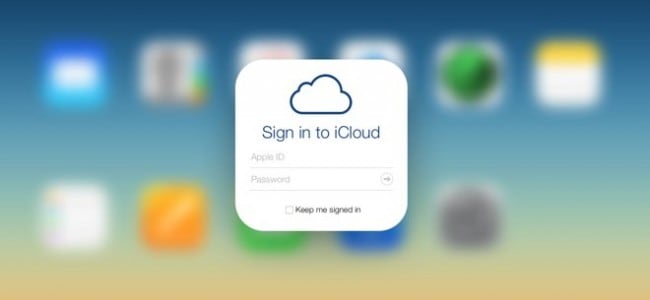
Schritt 3 – Jetzt können Sie ganz einfach alle Dateien in iCloud anzeigen und auch auf das iCloud-Laufwerk klicken, um alle darauf befindlichen Dateien anzuzeigen.
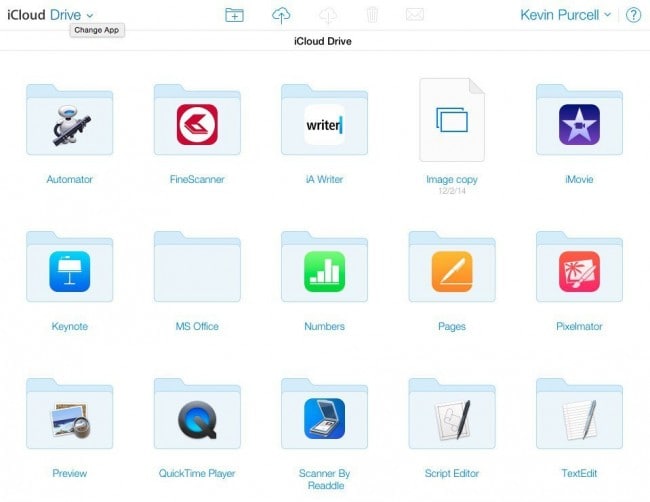
Teil 3: So greifen Sie auf Ihre Notizen in verschiedenen iCloud-Sicherungsdateien zu
iCloud bietet Apple-Benutzern viele großartige Funktionen. Sie können ein einfaches Backup von fast allem erstellen, was tatsächlich auf Ihrem Gerät von Apple gespeichert ist. Möchten Sie den gesamten Inhalt der iCloud-Sicherungsdatei anzeigen? Sie müssen sich darüber keine Gedanken machen, da Sie auf einem PC oder Mac problemlos auf die iCloud-Backup-Inhalte zugreifen können.
Aus Sicherheitsgründen teilt uns Apple nie mit, wo sich die iCloud-Sicherungsdatei befindet. Wenn Sie auf die iCloud-Sicherungsdateien zugreifen möchten, müssen Sie ein Suchwerkzeug oder ein Drittanbieter-Tool ausprobieren, um den Pfad zu finden, in dem sich die iCloud-Sicherungsdatei ursprünglich befindet. Jedoch, DrFoneTool – iPhone-Datenwiederherstellung kann die Arbeit leicht für Sie erledigen. Hier sind einige der Gründe, warum Sie dieses Angebot von Wondershare lieben werden.

DrFoneTool – iPhone-Datenwiederherstellung
Die weltweit erste iPhone- und iPad-Datenwiederherstellungssoftware
- Stellen Sie drei Möglichkeiten zur Wiederherstellung von iOS-Daten bereit.
- Scannen Sie iOS-Geräte, um Fotos, Videos, Kontakte, Nachrichten, Notizen usw. wiederherzustellen.
- Extrahieren und zeigen Sie alle Inhalte in mit iCloud synchronisierten Dateien und iTunes-Sicherungsdateien an.
- Stellen Sie selektiv wieder her, was Sie von iCloud-synchronisierten Dateien und iTunes-Backups auf Ihrem Gerät oder Computer möchten.
- Kompatibel mit den neuesten iPad-Modellen.
Schritt 1. Laden Sie zuerst Wondershare Dr. Fone herunter und installieren Sie es auf Ihrem Computer. Wenn Sie einen Mac verwenden, versuchen Sie es mit der Mac-Version. Wählen Sie dann „Aus iCloud-synchronisierter Datei wiederherstellen“ aus dem Seitenmenü, und Sie werden aufgefordert, Ihr iCloud-Konto einzugeben. Es ist 100% sicher. Sie haben die Garantie von Wondershare.

Schritt 2. Sobald Sie einsteigen, können Sie eine Ihrer iCloud-Sicherungsdateien in der Dateiliste auswählen. Klicken Sie dann auf die Schaltfläche „Herunterladen“, um es offline zu holen. Später können Sie direkt scannen, um es für Details darin zu extrahieren.

Schritt 3. Nachdem der Scanvorgang abgeschlossen ist, können Sie ganz einfach eine Vorschau aller extrahierten Inhalte anzeigen. Kreuzen Sie die gewünschten Elemente an und speichern Sie sie einfach als HTML-Datei auf Ihrem Computer. Und du bist fertig! So einfach ist das mit Wondershare Dr. Fone.

Teil 4: Wie teile ich Notizen in iCloud?
Schritt 1 – Tippen Sie auf Ihrem iPhone auf Einstellungen. Klicken Sie auf iCloud. Geben Sie das Passwort und die ID in die Felder ein, auf die Sie in der iCloud Ihres iPhones zugegriffen haben.
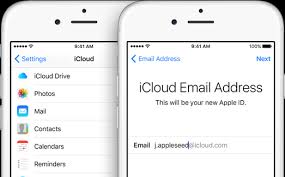
Schritt 2 – Scrollen Sie einfach nach unten zu Notizen und dann auf den Schieberegler. Klicken Sie auf die Schaltfläche Erstellen und wählen Sie dann aus, wie Sie Ihre Notiz teilen möchten. Sie können verschiedene Optionen von Facebook bis E-Mail auswählen. Wir geben hier ein Beispiel für die E-Mail.
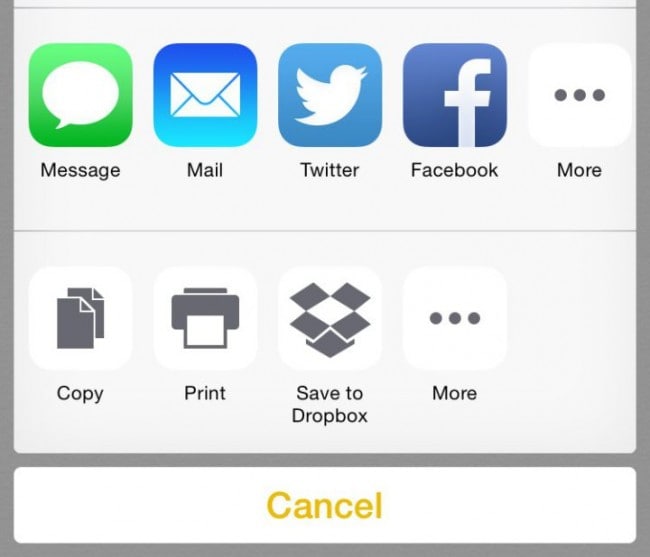
Schritt 3 – Klicken Sie auf Mail und tippen Sie einfach auf die Schaltfläche „Fertig“. Überprüfen Sie jetzt Ihr iCloud-E-Mail-Konto, um alle synchronisierten Notizen anzuzeigen. Es ist fertig!
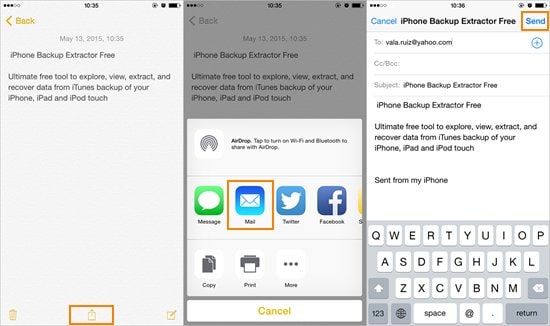
Gehen Sie zur Note App und gehen Sie ganz nach unten. Wählen Sie die in der Mitte angezeigte Schaltfläche „Teilen“. Von dort aus können Sie die Notiz über eine iMessage oder E-Mail senden und sie in sozialen Medien wie Facebook oder Twitter teilen. Es gibt noch mehr Möglichkeiten, Ihre Notizen zu teilen.
Es ist ziemlich einfach, auf iCloud zuzugreifen, egal welches Gerät Sie verwenden. Apple hat dafür gesorgt, dass iCloud-Daten sicher bleiben, und falls Sie versehentlich etwas auf Ihrem iOS-Gerät oder sogar aus iCloud löschen, können Sie es jederzeit mit Wondershare Dr. Fone abrufen.
Neueste Artikel

